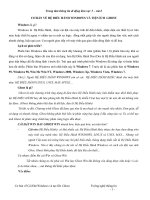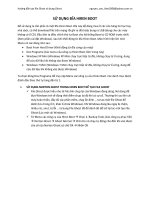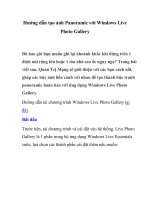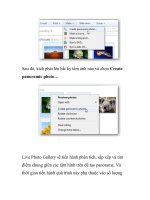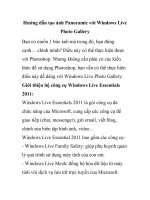Hướng Dẫn Tạo Ảnh Ghost pot
Bạn đang xem bản rút gọn của tài liệu. Xem và tải ngay bản đầy đủ của tài liệu tại đây (690.11 KB, 13 trang )
Trung tâm thông tin di động khu vực 5 – vms5
CƠ BẢN VỀ HỆ ĐIỀU HÀNH WINDOWS VÀ TIỆN ÍCH GHOST
Windows là gì?
Windows là Hệ Điều Hành, được cài đặt vào máy tính để điều khiển, nhận diện các thiết bị có trên
máy hoặc thiết bị ngoại vi nhằm tạo ra một sự logic đồng nhất giúp ích cho người dùng làm việc một cách
nhanh chóng, hiệu quả cao. Con người giao tiếp với máy tính qua giao diện dòng lệnh và đồ hoạ.
Lịch sử phát triển?
Phiên bản Windows đầu tiên ra đời cách đây khoảng 25 năm (phiên bản 1.0) phiên bản này khá sơ
đẳng và khó sử dụng, thậm chí còn khó sử dụng hơn Hệ Điều Hành Dos (Dos là Hệ Điều Hành mà con người
giao tiếp bằng chế độ dòng lệnh ) trước đó. Trải qua quá trình phát triển Windows đã nâng cấp và hoàn thiện
hơn rất nhiều. Phiên bản Windows mới nhất hiện này là Windows 7. Trước đó là các phiên bản từ Windows
95, Windows 98, Win Me Win NT, Windows 2000, Windows Xp, Windows Vista, Windows 7.
Chú ý: Ngoài HỆ ĐIỀU HÀNH WINDOWS còn có các HỆ ĐIỀU HÀNH KHÁC dành cho máy tính
như: HỆ ĐIỀU HÀNH LINUX, UNIX, MAX APPLE…
Ghost là gì?
Ghost là một chương trình ứng dụng đi kèm theo Hệ Điều Hành máy tính nhằm mục đích khôi phục
lại HỆ ĐIỀU HÀNH hay dữ liệu phòng khi Hệ Điều Hành bị nhiễn Virut hay một lý do nào đó mà không sửa
lại đựơc .(Ghost không phân biệt đau là dữ liệu, đau là Hệ Điều Hành)
Từ khi ra đời. Chương trình Ghost đã được gọi như là ma thuật có sức mạnh siêu nhiên. Đơn giản, dễ
sử dụng và nhanh chóng. Ghost không phân biệt bất cứ phân vùng hay dạng ổ đĩa cứng nào cả. Ta có thể tạo
ảnh Ghost từ phân vùng chính hay phân vùng logic đều được.
CÀI ĐẶT WIN HAY GHOST WIN nhanh hơn, hiệu quả hơn, an toàn hơn?
- Cài win (Hệ Điều Hành) có khá nhiều các Hệ Điều Hành khác nhau cho bạn chọn dùng trên
máy tính của mình như: Hệ Điều Hành WINDOWS, LINUX và UNIX, MAX… Nhưng với
người Việt nam nói riêng hiện nay thì phổ biến nhất, thông dụng nhất vẫn là Hệ Điều Hành
Windows. Nên ở đây chúng ta chỉ nói về Hệ Điều Hành Windows và cách cài đặt, tạo ảnh
Ghos, Ghost khôi phục Hệ Điều hành, dữ liệu khị cần thiết…
Ưu nhựơc điểm khi cài Win và Ghost Win
Tất nhiên chúng ta chỉ phải cài Win hay Ghost Win khi không còn dùng được nữa hoặc vì các
lý do khác nhau,….mà không thể khắc phục đựơc.
*Ưu điểm:
Cơ bản về Cài Đặt Windows và tạo file .Ghost P.công nghệ thông tin
- 1 -
Trung tâm thông tin di động khu vực 5 – vms5
- Cài Win là cách làm đầy đủ nhất mà không bị lỗi hay thiếu các File thực thi hệ thống, thông tin
đăng kí chính xác theo sở thích của người dùng, nhận diện hệ thống và các thiết bị đúng và chính
xác…
- Ghost Win mạnh mẽ hơn nhiều so với cài Win. Ghost cho phép làm tất cả những vịêc mà vịêc cài
Win có, nhanh chóng, hiệu quả.
- Cài Win phải mất ít nhất khoảng 40 phút (tuỳ theo cấu hình máy hiện tại)để hoàn thành và cài đặt
các thiết bị, phần mềm ứng dụng… Trong khí đó Ghost win đựơc gọi là một ma thuật chỉ cần khoảng
10 phút là hoàn thành tất cả.
*Nhược điểm chung:
Cài Win và Ghost win đều phải tương tác lên các secto ổ đĩa cứng (HDD). Nếu ổ cứng bị tương tác
nhiều sẽ giảm tuổi thọ gây ra lỗi hoặc Bad, chết cơ…
- Cài Win mất nhiều thời gian
- Ghost Win thường hay bị lỗi nhận dạng Driver nếu mang dùng ở các đời máy khác nhau
hoặc khi cài các phần mềm đòi hỏi phải đầy đủ các file cần thiết trên win.
! Điểm mới: Các phiên bản win mới và Ghost mới đều hoàn chỉnh và tự nhận dạng được Driver
như: Win 7, Ghost đa cấu hình…
Phần I - HƯỚNG DẪN TRÌNH TỰ VÀ CÁC BƯỚC CÀI WIN xp
Yêu cầu: bạn phải có ổ đĩa CD hoặc DVD nếu cài Windown bằng đĩa
- Đầu tiên bạn khởi động máy vào chế độ Bios thiết lâp cho ổ đĩa CD, DVD khởi động trước, khởi
động lại máy và cho đĩa win vào ổ CD, DVD
- Khi có thông báo Press any key to boot from CD thì ta ấn 1 phím bất kỳ để khởi động cài đặt bằng
đĩa
- Ban đầu nó hiện ra 1 màn hình xanh với dòng cuối chạy chạy tìm các phần cứng trên máy,sau
đó nó cho ra màn hình bắt đầu cài đặt (Setup).
Cơ bản về Cài Đặt Windows và tạo file .Ghost P.công nghệ thông tin
- 2 -
Trung tâm thông tin di động khu vực 5 – vms5
Màn hình xanh thứ 2 hiện lên cho bạn 3 lựa chọn :
- Dòng đầu có nghĩa : nhấn Enter để tiến hành cài đặt WinXP
- Nhấn R để sửa chữa bộ WinXP đang dùng bị lỗi file hệ thống.
- Nhấn F3 để quit (thoát)
Ta chọn ENTER
Cơ bản về Cài Đặt Windows và tạo file .Ghost P.công nghệ thông tin
- 3 -
Trung tâm thông tin di động khu vực 5 – vms5
Chọn F8 = I agree (đồng ý với điều kiện của nhà cung cấp bản quyền)
Bước tiếp theo là chọn ổ cứng cài đặt (nếu như trong máy bạn đang có 2 cái ổ cứng trở lên).Nhấn
Enter để xác nhận
- Nếu là ổ cứng mới. chưa định dạng và chưa phân vùng thì ta cần phân chia (hình phía dưới là
ổ cứng mới chưa phân vùng)
- Ta ấn C = Create patition
- Màn hình kế tiếp bạn xoá các số hiện tại ở dấu nháy và gõ dung lượng cần thiết.
Cơ bản về Cài Đặt Windows và tạo file .Ghost P.công nghệ thông tin
- 4 -
Trung tâm thông tin di động khu vực 5 – vms5
D
- Lần thiết lập đàu tiên được mặc định là Patition chính (Ổ C )và tuỳ theo dung lượng Ổ đĩa
cứng của bạn mà chia dung lượng nhiều hay ít ( thông thường là từ 10Gb, 15Gb, 20Gb)
10Gb = 10.000Mb (nghĩa là bạn phải gõ là 10000 nếu muốn chia Ổ C là 10Gb)
- Bước tiếp để chọn định dạng ổ đĩa cài đặt Win
Ở đây có 4 tuỳ chọn. bạn chọn hàng nào cũng đc. 2 Tuỳ chọn trên là tuỳ chọn định dạng nhanh. 2 tùy
chọn dưới là định dạng chậm
Cơ bản về Cài Đặt Windows và tạo file .Ghost P.công nghệ thông tin
- 5 -
Trung tâm thông tin di động khu vực 5 – vms5
Khi định dạng xong trình cài đặt thực hiện copy các file vào hệ thống để cài đặt
- Đợi việc copy hoàn thành máy tự động khởi động lại (Hoặc ta có thể ấn ENTER đê khởi
động nhanh hơn)
Khi khởi động lại cũng sẽ xuất hiện thông báo Press any key to boot from CD. Lần này, bạn đừng
bấm phím nào cả để máy khởi động bằng đĩa cứng và tiếp tục quá trình cài đặt trong chế độ giao diện
đồ họa (GUI - Graphical User Interface).
Cơ bản về Cài Đặt Windows và tạo file .Ghost P.công nghệ thông tin
- 6 -
Trung tâm thông tin di động khu vực 5 – vms5
Đợi cho đến lúc có hộp thông báo yêu cầu đăng ký thông tin
Đến các bước này bạn nhập đầy đủ các thông tin vào các ô trống :
Name : tên bạn (vd : Che Chơn).
Oganization : tổ chức công ty bạn làm việc (vd : CCSoft).
Product key : hay chính là cdkey đó,bạn nhập cdkey theo trên bìa đĩa mà bạn mua về,khi mua nhớ bảo
họ ghi lên mặt đĩa nếu chưa có nhé,ở bước này bạn hoàn toàn có thể cho đĩa ra để nhập vào,xong xuôi
đẩy đĩa vào rồi tiếp tục cũng đc.
Computer name : đặt tên cho chiếc máy tính của bạn đi ^^
Administrator password : mật khẩu đăng nhập vào máy (có cũng đc,ko thì để trống)
Confirm password : xác nhận lại mật khẩu nếu có.
Time Zone : chọn múi giờ +7 có Bangcok,HaNoi,Giacacta
Cơ bản về Cài Đặt Windows và tạo file .Ghost P.công nghệ thông tin
- 7 -
Trung tâm thông tin di động khu vực 5 – vms5
Name: Tên bạn
Organezation: thông tin tổ chức, công ty, nơi ở… (tuỳ bạn thích gõ gì cũng được)
- Next và đợi đến khi vịêc cài đặt hoàn thành
Cơ bản về Cài Đặt Windows và tạo file .Ghost P.công nghệ thông tin
- 8 -
Trung tâm thông tin di động khu vực 5 – vms5
- Trong quá trình này ta phải chọn OK 2 lần nữa để máy kiểm tra độ phân giải màn hinh
ở hình này :Nhập tên bạn vào rồi nhấn Next
Chú ý là đừng trùng với cái tên ở ô Name lúc trước ko được vượt quá 20 kí tự, ko bao gồm các kí tự đặc
biệt,dấu chấm hay dấu cách.
Vậy là vịêc cài Win đã hoàn thành!
Sau khi cài đặt xong và đăng nhập vào Win bạn thiết lập các thông số cần thiết nếu cần.
Phần II - Hướng dẫn Tạo File .Ghost và Cách Ghost
Ghost là một phần mềm được ứng dụng một cách hiệu quả, nhanh chóng…
Có nhiều cách để chạy phần mềm này nhưng cách dùng cũng tương đương nhau.
- Ở đây chúng ta thực hiện bằng đĩa Hirent Boot. 9.7
- Chú ý hiện tại có các phiên bản Hirent Boot đời cao hơn như Hirent Boo10.0 và Ghost 15.0
1/ Tạo file .Ghost
Sau khi cài đặt Windows hoàn thành cùng các chương trình ta nên tạo ảnh Ghost cho nó để phòng khi máy bị
nhiễm Virut hoặc Windows hỏng hóc thì ta Ghost lại mà không cần mất thời gian cài lại.
- Đầu tiên bạn đưa đĩa Hirent Boot vào ổ đĩa và thiết lập cho ổ CD, DVD khởi động trước
- Màn hình sẽ hiện ra như sau:
Cơ bản về Cài Đặt Windows và tạo file .Ghost P.công nghệ thông tin
- 9 -
Trung tâm thông tin di động khu vực 5 – vms5
Có 3
tuỳ
chọn
1- Boot From Hard Driver = Tuỳ chọn vào Win trên máy
2- Start Book CD = Vào đĩa CD Boot
3- Start Mini Windows Xp = Chạy Win trên đĩa CD Boot
ở đây ta chọn 2: Start BootCD
- Màn hình tiếp theo như sau:
- Ta chọn 2. Backup tools…
- Tiếp tục chọn 2. Norton Ghost 11.5… ở ảnh sau
-
- Ở màn hình tiếp theo ta chọn 8. Ghost (Normal)
Cơ bản về Cài Đặt Windows và tạo file .Ghost P.công nghệ thông tin
- 10 -
Trung tâm thông tin di động khu vực 5 – vms5
Màn hình kế tiếp ta chọn OK =>
ở hình tiếp theo ta chọn Local
Cơ bản về Cài Đặt Windows và tạo file .Ghost P.công nghệ thông tin
- 11 -
Trung tâm thông tin di động khu vực 5 – vms5
Từ Local ta có 2 lựa có 2 lựa
chọn
1- Disk to Disk - tức là từ ổ cứng 1 đến ổ cứng thứ 2
2- Patition to Patition - từ phân vùng trên ổ cứng
Từ Patition to
(Ta chọn 3)
1-To Patition = Ghost sang một Patition khác (có thể trên 1 ổ hoặc khác ổ)
2- To Image = Tạo File ảnh Ghost cho win hoặc patition hiện hành
3- From Image = Lấy File .Ghost để Ghost lại Hệ điều hành đang bị lỗi
- Sau đó tìm Patition để đặt vị trí Ghost nếu là chọn (1)To Patition
- Chọn (2) To Image nếu muốn tạo ảnh .Ghost thì tìm Patition (ổ để lưu )và đặt tên tuỳ thích
ở hàng File name, sau đó chọn Saver as. (Bạn chọn Hight hoặc Normal đều được)
- (3) From Image là cái mà ta cần chọn khi muốn Ghost lại Win và tìm đường dẫn đến File
.Ghost mà ta đã lưu hoặc có sẵn.
Lưu ý: Bạn cần chọn đúng Patition muốn đặt làm nơi bung Ghost.
( Thông thường là ổ C Patition Primary )
Chọn Yes để đồng ý Ghost
Chọn No để hủy
Đợi quá trình Ghost hoàn thành 100% rồi tự khởi động lại máy
Cơ bản về Cài Đặt Windows và tạo file .Ghost P.công nghệ thông tin
- 12 -
Trung tâm thông tin di động khu vực 5 – vms5
Liên hệ để được trợ giúp khi cần thiết
TRUNG TÂM THÔNG TIN DI ĐỘNG KHU VỰC 5
PHÒNG CÔNG NGHỆ THÔNG TIN
Cơ bản về Cài Đặt Windows và tạo file .Ghost P.công nghệ thông tin
- 13 -